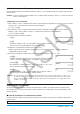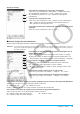User Manual
Table Of Contents
- Table des matières
- Chapitre 1 : Bases
- Chapitre 2 : Application Principale
- 2-1 Calculs de base
- 2-2 Emploi de l’historique des calculs
- 2-3 Calculs de fonctions
- 2-4 Calculs de listes
- 2-5 Calculs de matrices et de vecteurs
- 2-6 Spécification d’une base numérique
- 2-7 Emploi du menu Action
- 2-8 Emploi du menu Interactif
- 2-9 Emploi de l’application Principale en combinaison avec d’autres applications
- 2-10 Utilisation de la fonction Vérifier
- 2-11 Emploi de Probabilité
- 2-12 Exécution d’un programme dans l’application Principale
- Chapitre 3 : Application Graphe & Table
- Chapitre 4 : Application Coniques
- Chapitre 5 : Application Graphes d’équations différentielles
- 5-1 Représentation graphique d’une équation différentielle
- 5-2 Tracé de graphes d’une fonction de type f(x) et de graphes d’une fonction paramétrique
- 5-3 Visualisation des coordonnées d’un graphe
- 5-4 Représentation graphique d’une expression ou valeur en la déposant dans la fenêtre graphique d’équation différentielle
- Chapitre 6 : Application Suites
- Chapitre 7 : Application Statistiques
- Chapitre 8 : Application Géométrie
- Chapitre 9 : Application Résolution numérique
- Chapitre 10 : Application eActivity
- Chapitre 11 : Application Finances
- Chapitre 12 : Application Programme
- Chapitre 13 : Application Spreadsheet
- Chapitre 14 : Application Graphe 3D
- Chapitre 15 : Application Plot Image
- Chapitre 16 : Application Calcul différentiel interactif
- Chapitre 17 : Application Physium
- Chapitre 18 : Application Système
- Chapitre 19 : Communication de données
- Appendice
- Mode Examen
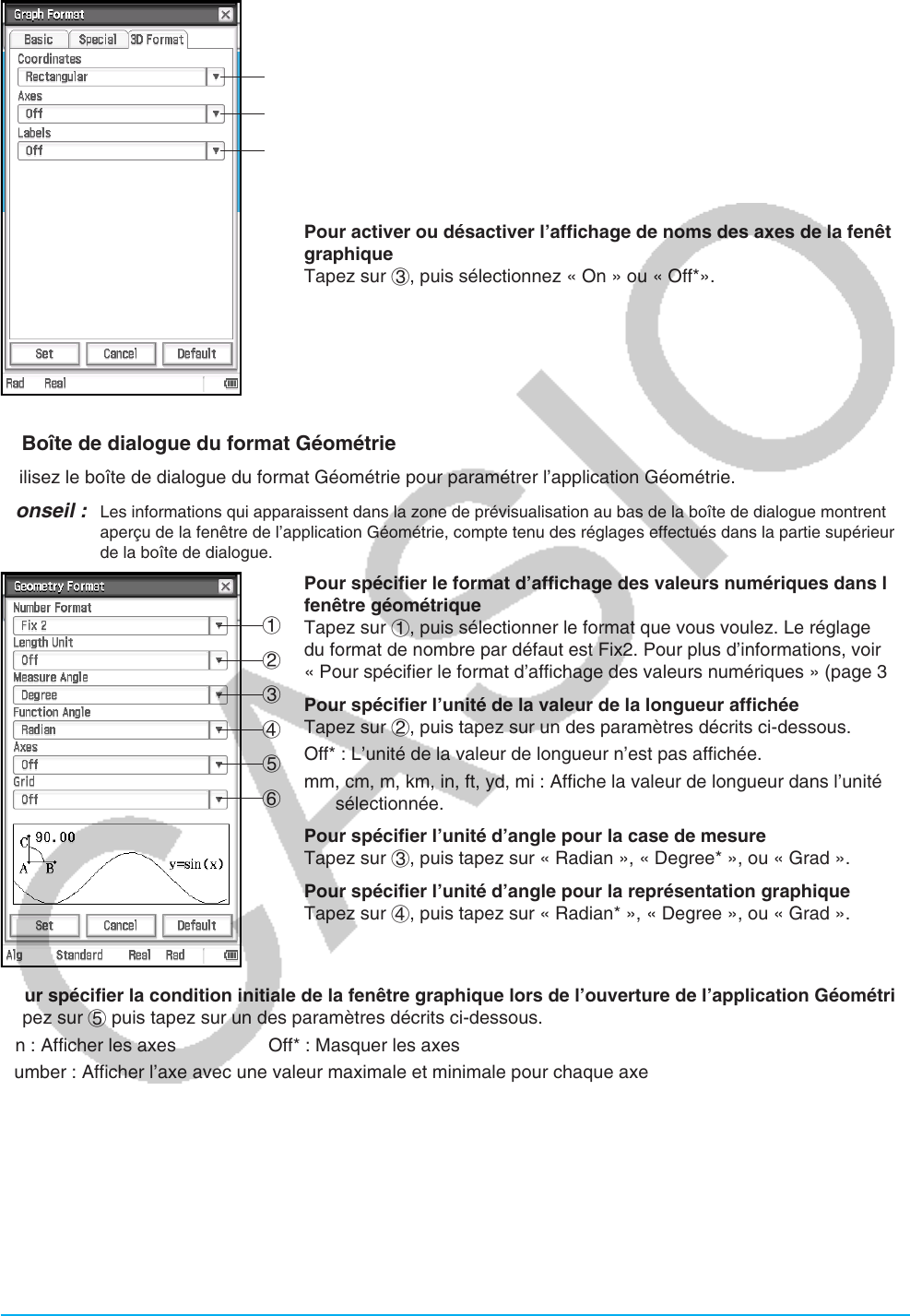
Chapitre 1 : Bases 40
Onglet [3D Format]
1
2
3
Pour spécifier l’affichage des valeurs des coordonnées
Tapez sur 1, puis sélectionnez « Rectangular* » (afficher des valeurs
des coordonnées rectangulaires), « Polar » (afficher des valeurs
des coordonnées polaires), ou « Off » (désactiver l’affichage des
coordonnées).
Pour spécifier l’affichage des axes
Tapez sur 2, puis sélectionnez « On » (afficher les axes normalement),
« Box » (afficher les axes de coordonnées sous forme de boîte), ou
« Off*» (désactiver l’affichage des axes).
Pour activer ou désactiver l’affichage de noms des axes de la fenêtre
graphique
Tapez sur 3, puis sélectionnez « On » ou « Off*».
k Boîte de dialogue du format Géométrie
Utilisez le boîte de dialogue du format Géométrie pour paramétrer l’application Géométrie.
Conseil : Les informations qui apparaissent dans la zone de prévisualisation au bas de la boîte de dialogue montrent un
aperçu de la fenêtre de l’application Géométrie, compte tenu des réglages effectués dans la partie supérieure
de la boîte de dialogue.
1
2
3
4
5
6
Pour spécifier le format d’affichage des valeurs numériques dans la
fenêtre géométrique
Tapez sur 1, puis sélectionner le format que vous voulez. Le réglage
du format de nombre par défaut est Fix2. Pour plus d’informations, voir
« Pour spécifier le format d’affichage des valeurs numériques » (page 36).
Pour spécifier l’unité de la valeur de la longueur affichée
Tapez sur 2, puis tapez sur un des paramètres décrits ci-dessous.
Off* : L’unité de la valeur de longueur n’est pas affichée.
mm, cm, m, km, in, ft, yd, mi : Affiche la valeur de longueur dans l’unité
sélectionnée.
Pour spécifier l’unité d’angle pour la case de mesure
Tapez sur 3, puis tapez sur « Radian », « Degree* », ou « Grad ».
Pour spécifier l’unité d’angle pour la représentation graphique
Tapez sur 4, puis tapez sur « Radian* », « Degree », ou « Grad ».
Pour spécifier la condition initiale de la fenêtre graphique lors de l’ouverture de l’application Géométrie
Tapez sur 5 puis tapez sur un des paramètres décrits ci-dessous.
On : Afficher les axes Off* : Masquer les axes
Number : Afficher l’axe avec une valeur maximale et minimale pour chaque axe
Pour spécifier l’état initial de la grille lors de l’ouverture de l’application Géométrie
Tapez sur 6 puis tapez sur un des paramètres décrits ci-dessous.
On : Afficher la grille sous forme de points Off* : Masquer la grille
Line : Afficher la grille sous forme de lignes